NAS idealny? - Test Synology DiskStation DS214
Autor: DYD | Data: 28/10/13
| |
|
Synology DiskStation DS214 w działaniu
Synology to firma od lat specjalizująca się w produkcji serwerów NAS, czyli macierzy dyskowych pełniących funkcje serwera wielu usług i aplikacji. W październiku 2013 roku firma wprowadziła w cenie detalicznej około 1000zł (cena SRP to 210 Euro plus VAT) model DiskStation DS214 skierowany dla użytkowników SMB, SOHO a także domowych, choć w kwestii tych ostatnich bardziej może przypasować model DS214play przeznaczony dla miłośników cyfrowego wideo i audio. DS214play, który – oprócz cech typowych dla serwerów NAS firmy Synology, został dodatkowo przystosowany do szerszej obsługi multimediów. Urządzenie w locie transkoduje wideo w jakości full HD 1080p i jest w stanie nie tylko przesyłać strumieniowo i w jakości HD programy telewizji cyfrowej oraz filmy, ale i wspiera szeroki zakres formatów, ułatwiając oglądanie wideo poprzez Apple TV, na urządzeniach mobilnych z systemami Android i iOS oraz na komputerach bez konieczności instalacji odtwarzaczy wideo innych producentów. Rekomendowana cena detaliczna DS214play jest większa o około 250zł (260 Euro plus VAT) od modelu DS214. Być może niebawem przetestujemy model DS214play, teraz wróćmy do naszego bohatera DS214.
Model Synology DiskStation DS214 to wielofunkcyjny, dwuwnękowy serwer NAS, wyposażony w dwurdzeniowy procesor 1.066 GHz, 512 MB DDR3 pamięci RAM, łączność gigabitową z deklarowaną przez producenta wydajnością odczytu i zapisu ponad 100 MB/s. Konstrukcja kieszeni dla dysków umożliwia beznarzędziową instalację dysków zarówno 3.5 jak i 2.5 cala, wraz z obsługą funkcji Trim dla SSD. Obsługiwane typy macierzy RAID przez DS214 to począwszy na Synology Hybrid RAID (SHR), który jest proponowany przez producenta jako kompromis między wydajnością a bezpieczeństwem, po tryby Basic (używa tylko jednego dysku twardego do tworzenia wolumenu/grupy dysków bez żadnego mechanizmu ochrony danych), JBOD (łączy co najmniej 2 dyski twarde, aby utworzyć wolumen/grupę dysków; dostępna pojemność wolumenu/grupy dysków równa jest całkowitej pojemności wszystkich dysków; JBOD umożliwia łączenie dysków twardych o różnych rozmiarach), RAID 0 oraz RAID 1.
Po włożeniu dysków do serwera NAS i pierwszej konfiguracji możemy skorzystać z szybkiego utworzenia przez system wolumenu SHR, aby użytkownik uzyskał optymalną równowagę pomiędzy przestrzenią a wydajnością lub wybrać niestandardowy proces instalacji przeznaczony dla użytkowników zaawansowanych, którzy chcą wybrać własny typ RAID podczas tworzenia wolumenu. My testowaliśmy Synology DiskStation DS214 wyposażone w dwa dyski Seagate NAS 4000 i dwa Constellation ES.3 o pojemności 4TB każdy oraz skorzystaliśmy z trybu Synology Hybrid RAID (Tryb szybki). Tryb ten optymalizuje przydział miejsca wolumenu/grupy dysków w przypadku łączenia dysków twardych o różnych rozmiarach. Jeśli wolumen SHR/grupa dysków obejmuje 2 lub 3 dyski twarde, integralność danych jest chroniona w przypadku awarii dowolnego z dysków. Jeśli wolumen SHR/grupa dysków obejmuje 4 lub więcej dysków twardych, integralność danych jest chroniona w przypadku awarii jednego lub dwóch dysków. Scenariusze dla 3, 4 lub więcej dysków (w tym także tryby RAID 5, RAID 5+Spare, RAID 6, RAID 10) przeznaczone są dla innych modeli serwerów NAS firmy Synology. Podsumowując, w trybie SHR jeśli wyjmiemy jeden dysk i go sformatujemy (lub ulegnie on awarii), dane będą zachowane na drugim dysku. Po ponownym włożeniu dysku, dane się ponownie odbudują na usuniętym wcześniej dysku.
Wraz z urządzeniem otrzymujemy bardzo bogaty pakiet oprogramowania (na CD, a wersję najnowsze do pobrania ze strony producenta), bez którego zarządzanie serwerem było by utrudnione. Po pierwsze, sercem oprogramowania, systemem operacyjnym wraz z wewnętrznym firmware jest Synology DiskStation Manager (DSM), obecnie w wersji 4.3, który zarządzany jest w pełni z poziomu dowolnej przeglądarki. DSM to intuicyjny, oparty na WWW system operacyjny, który działa na każdym serwerze DiskStation oraz RackStation firmy Synology. Ułatwia zarządzanie danymi: dokumentami, zdjęciami, muzyką, filmami i innymi materiałami. Oprogramowanie DSM oferuje więcej niż tylko przechowywanie danych. Zapewnia dostęp do dużej ilości aplikacji i usług (centrum pakietów), które można wedle preferencji doinstalować na życzenie użytkownika. Innymi słowy w DSM możemy obsługiwać kilkadziesiąt aplikacji i usług różnego rodzaju, typu torrent, ftp, www, bezpieczeństwo, narzędzia webowe, media server, DLNA, backup i wiele innych, o czym za chwilę.
Oprócz DSM jest oferowany dodatkowy soft. Wedle potrzeby można doinstalować na komputer lokalny oprogramowanie dla systemu Windows, Mac lub Linux. Dostajemy aplikację Synology Assistant (Windows/Mac/Linux), aby skonfigurować, odnaleźć w sieci i monitorować nasze DiskStation. Oprogramowanie Cloud Station (Windows/Mac/Linux) to usługa udostępniania plików, która umożliwia synchronizowanie plików między serwerem DiskStation a komputerami. Evidence Integrity Authenticator (Windows/Mac/Linux) służy do weryfikacji nagrań i zrzutów ekranu wykonanych przez aplikację Synology Surveillance Station (kamery IP). Poprzez Photo Station Uploader (Windows/Mac) można przesyłać fotografie i filmy do aplikacji Photo Station, tworzyć miniatury i konwertować filmy do formatów wysokiej jakości. Ostatnie oprogramowanie to Data Replicator 3 (Windows) do backupu lokalnych plików znajdujących się na naszym PC na DiskStation.
Poniżej opiszemy szerzej główne właściwości powyższego oprogramowania, warto od razu dodać, że są one w całości w naszym języku, z obszernym systemem pomocy zwłaszcza dla DSM.
Synology Assistant
To małe narzędzie przydatne jest do odnalezienia i wywołania naszego serwera NAS w sieci lokalnej. W zależności czy skonfigurowaliśmy NAS z numerem IP przydzielonym dynamicznie lub statycznie, jest on widziany w sieci pod numerem IP. Synology Assistant poinformuje nas czy DS214 jest widoczny w sieci, poda jego adres IP, status gotowości, adres MAC, numer seryjny oraz status WOL. Jeśli mamy inne urządzenia NAS w sieci lokalnej, również one znajdą się na liście. Z pomocą narzędzia można zmapować napęd sieciowy, czyli utworzyć pod wybraną literą dostęp do folderu współdzielonego i mieć do niego dostęp z poziomu lokalnego komputera. Można zmontować kilka folderów, dla przykładu otrzymujemy wówczas pod literą Z: dane z folderu \\192..168.1.150\PC-Folder i analogicznie inne zmapowane foldery można przypisywać do pozostałych wolnych liter. Można zaznaczyć opcję, aby po uruchomieniu aplikacji automatycznie został zmapowany folder w systemie Windows. Aby jednak móc w ogóle mapować foldery, należy wcześniej utworzyć folder współdzielony w oprogramowaniu DSM. W zakładce "Monitor zasobów" znajdziemy monitoring serwera NAS pokazujący w czasie rzeczywistym użycie procesora, użycie pamięci, wykorzystanie łącza LAN oraz właściwości wolumenu. Zakładki aplikacji są czytelne, intuicyjne, a w razie potrzeby można skorzystać z pomocy opisanej w języku polskim. Jeśli chcemy przenieść się do zarządzania DiskStation DS214 i tym samym do aplikacji webowej DiskStation Manager (DSM), wystarczy kliknąć połącz i zostaniemy przeniesieni do przeglądarki, o czym będzie traktował kolejny akapit.
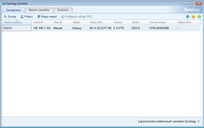
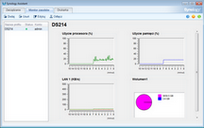
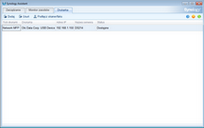
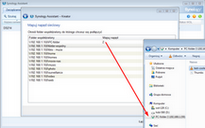
Synology Assistant, zakładki aplikacji (kliknij, aby powiększyć)
Synology DiskStation Manager (DSM)
To oprogramowanie to esencja, mózg operacyjny dla serwera NAS. Firma Synology dokonuje sukcesywnie usprawniania tego oprogramowania, które obecnie dostępne jest w wersji 4.3 (a precyzyjniej testowaliśmy go na wersji 4.3-3776-3). DSM pełni rolę systemu operacyjnego, firmware, zestawu aplikacji, usług, panelu sterowania, z możliwością dodawania kolejnych aplikacji z "Centrum pakietów". DSM to bardzo rozbudowane narzędzie pracy do zarządzania serwerem NAS, jednak dzięki przejrzystemu interfejsowi, dopracowanej nawigacji i pełnej lokalizacji w naszym języku poruszanie się po tym systemie jest przyjemne i łatwe w obsłudze. Synology DiskStation Manager pracuje w oknie przeglądarki, posiada więc webowy interfejs, jednak przypomina on system operacyjny. Na początek zerknijmy na ekran początkowy, jaki wita nas na starcie.
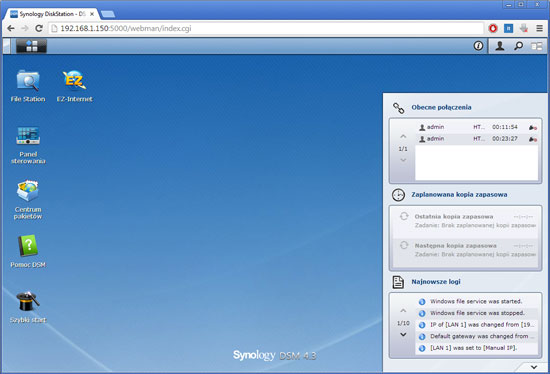
DiskStation Manager (DSM), ekran startowy (kliknij, aby powiększyć)
Na górze ekranu znajduje się belka, na której po lewej stronie umiejscowiony jest czarny przycisk (funkcjonalnie przypominający "Start" w Windowsie), grupujący w sobie zestaw aplikacji, narzędzi i usług, które możemy uruchomić na serwerze NAS. Są też tam przyciski "uruchom ponownie" i "zamknij" urządzenie NAS. Po za tym, na belce pojawią się ikony uruchomionych przez nas okienek, czy aplikacji (czyli zasada działania jak z "paska zadań" Windows). Po prawej stronie belki są powiadomienia ważnych zdarzeń, zestaw opcji oraz szukanie. Na niebieskim pulpicie znajduje się zestaw skrótów, które możemy dowolnie modyfikować (zmieniać kolejność, usuwać, dodawać nowe). Z prawej strony pulpitu są wyciągnięte tabelki monitorujące zasoby, logi, kondycje systemu i inne, które wedle potrzeby ustawiamy. Można też zminimalizować tę sekcję z monitorującymi danymi. Na pulpicie jest dostępny samouczek ("szybki start") oraz "pomoc DSM", która bardzo dobrze opisuje zasady działania całego DSM. Spójrzmy teraz na pulpit po paru zmianach.
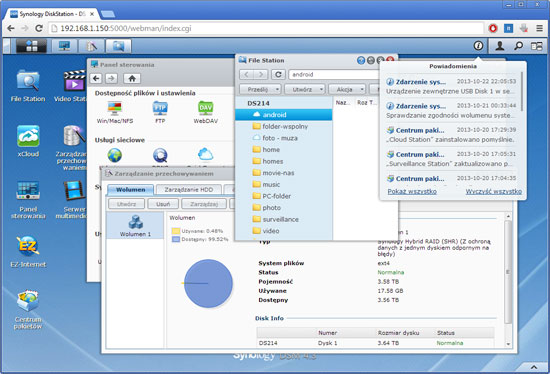
DiskStation Manager (DSM), ekran po zmianach (kliknij, aby powiększyć)
Teraz widać kilka zmian na pulpicie. Zmieniliśmy skróty, na górnej belce pojawiły się nowe powiadomienia, na pulpicie jest kilka otwartych okienek. Okno danej sekcji ma dodany przycisk pomocy, który opisuje szczegółowo wybraną sekcję. Na monitorze 1920x1200px pulpit pomieści więcej informacji, o czym zaraz się przekonamy. Teraz zobaczmy jak prezentuje się "Menu Start", "File Station", "Centrum pakietów" oraz "Panel sterowania". To z nich najczęściej na początku będziemy korzystać. W panelu sterowania konfigurujemy aplikacje i usługi, z których chcemy korzystać. W centrum pakietów dodajemy aplikację działające w ramach DSM lub po za nim, które nas interesują (coś jak sklep Play w Android, z tym że wszystkie aplikacje są darmowe). Są to aplikacje zarówno od Synology, jak i firm zewnętrznych. W centrum pakietów widać od razu, czy dana aplikacja posiada nowa aktualizację, mamy też listę zainstalowanych przez nas aplikacji. Nawigacja jest bardzo sprawna, a interfejs czytelny, więc zarządzanie aplikacjami jest przyjemne i nie sprawia żadnych problemów. File Station to eksplorator urządzenia NAS, którym kopiujemy, przenosimy, zakładamy foldery, etc.
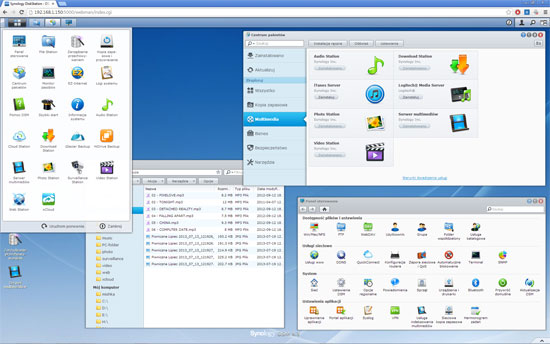
DSM dużym ekranie z "Menu Start", "File Station", "Centrum pakietów" oraz "Panel sterowania" (kliknij, aby powiększyć)
A co drzemie w samym DSM ? Lista aplikacji i usług jest na prawdę potężna i testowane przez nas wcześniej dwuzatokowe modele serwerów NAS Shuttle Omninas KD20 oraz Terra Master F2NAS-2 nie bardzo mają jak konkurować (poza ceną) w jakości i ilości rozwiązań oferowanych przez Synology DiskStation DS214. W testowanym serwerze NAS znajdziemy usługi Audio Station, Photo Station, Video Station, Cloud Station, Download Station (Torrent), Surveillance Station (kamery IP) rozwiązania backupowe, iTunes Server, Mail Server, FTP (z SSL), zapora sieciowa, Media Server, VPN Server, Directory Server, DNS Server, serwer WWW z PHP/MySQL/SSL/WordPress/phpMyAdmin/phpBB i inne, których pełną listę znajdziemy na stronie producenta. Poniżej jeszcze tabelka dodatkowa o funkcjach DS214.
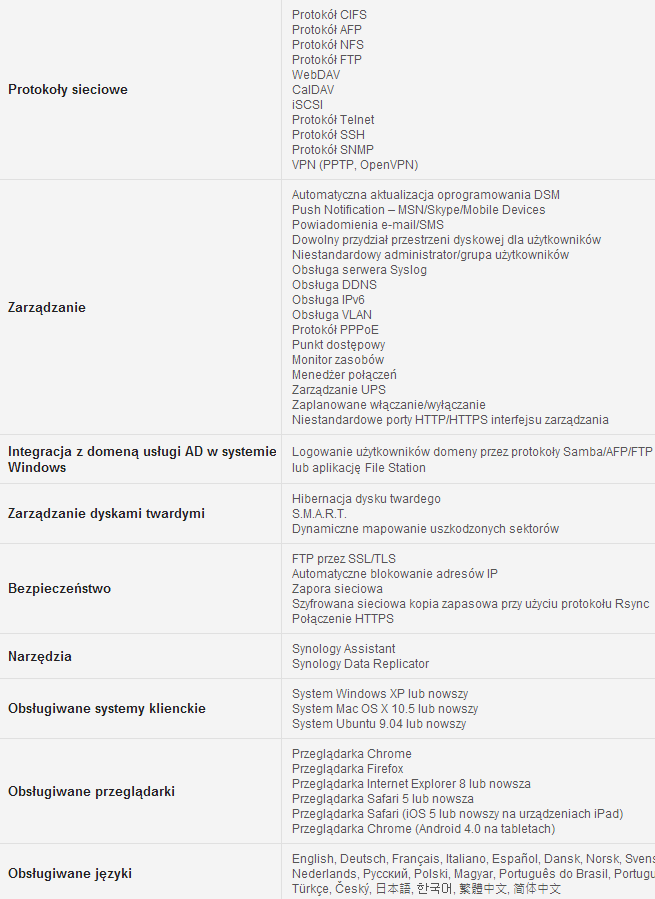
Konta, uprawnienia, logowanie
Aby sprawnie zarządzać dostępem do serwera NAS konieczne jest skonfigurowanie kont i folderów oraz przypisanie im uprawnień. Tworzenie lokalnego konta jest łatwe i logiczne. Każde konto otrzymuje prywatny folder „Home”, aby oddzielić pliki osobiste od publicznych. Można przypisać użytkownikowi limit pamięci masowej, a dla poszczególnych kont lub grup limit prędkości. Konta możemy łączyć w grupy, aby zarządzanie było bardziej wydajne. Logować się do serwera NAS można poprzez numer IP lub numer QuickConnect, który zapewnia bezpośredni dostęp zdalny do plików bez konieczności konfiguracji routera. Dostęp do aplikacji webowej możliwy jest także poprzez SSL. Dotyczy to również serwera WWW.
EZ-Internet
Synology EZ-Internet pomaga w konfiguracji zdalnego dostępu internetowego do DiskStation. Jest to uproszczony proces, który pomaga przejść od podstawowej konfiguracji do ustawień DDNS i konfiguracji zapory sieciowej. Zarejestrowanie konta DDNS dla swojego serwera DiskStation umożliwia uzyskiwanie dostępu do serwera przy pomocy łatwej do zapamiętania nazwy hosta, a nie numeru IP. Możesz zarejestrować spersonalizowaną nazwę domeny, wybierając jako dostawcę usługi firmę Synology. Można również skonfigurować nazwę hosta, wybierając z listy innego dostawcę usługi. Usługa Synology MyDS Center umożliwia monitorowanie stanu używanej usługi Synology DDNS.
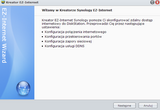
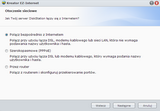
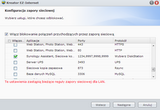
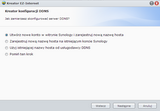
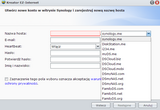
Kreator EZ-Internet (kliknij, aby powiększyć)
Multimedia: Audio, Photo, Video, Torrent
Serwer NAS może magazynować u siebie muzykę, zdjęcia i filmy. "Audio Station" odpowiada za muzykę i radio internetowe, może też streamować audio na inne urządzenia. Jest możliwość włączenia obsługi tekstów, transkodowanie do formatu Wave i MP3 (z Flac lub APE). Z "Photo Station" mamy rozbudowane zarządzania zdjęciami i filmami, można również od razu dodać do tego bloga i wystawiając na zewnątrz, publikować swoje albumy wraz z ewentualnych blogiem przez internet. Obsługiwane formaty obrazów: BMP, JPEG, GIF, RAW (arw, srf, sr2, dcr, k25, kdc, cr2, crw, nef, mrw, ptx, pef, raf, raw, 3fr, erf, mef, mos, orf, rw2, dng, x3f), TIFF, PNG. Obsługiwane formaty wideo: 3G2, 3GP, ASF, AVI, DAT, DivX, FLV, M4V, MOV, MP4, MPEG, MPG, MTS, M2TS, M2T QT, WMV, XviD, RM, RMVB, VOB.
Z kolei "Video Station" magazynuje zbiory filmowe z podziałem na Filmy, Programy TV, Wideo domowe i nagrywanie TV. Nagrywanie TV jest możliwe jeśli mamy cyfrowy tuner telewizyjny. Do filmów automatycznie dobierane są metadane na temat filmu z IMDb, w tym także okładka. Jest możliwie odtwarzanie plików multimedialnych na urządzeniach AirPlay i DLNA. Co ciekawe, "Video Station" posiada wbudowany odtwarzacz wideo (coś jak np. VLC Player), który działa z poziomu przeglądarki (otwiera się w nowym oknie) i odtwarza poprawnie formaty włącznie z mkv/h264 1080 wraz z obsługą napisów (tylko .SRT), niestety nie radzi sobie z PL znakami. To samo dotyczy aplikacji mobilnej "DS Video", o której piszemy poniżej.
Bardzo wygodny w obsłudze jest "Download Station", czyli klient torrenta. Obsługuje on zarówno pliki .torrent, download.nzb jak również można w plik „urls.txt” wpisać kolejkę linków np. magnet linków i całość sprawnie zacznie zasysać pliki. Jest również obsługa RSS. W DS214 znajdziemy również iTunes serwer dla ulubieńców tego rozwiązania oraz serwer multimediów DLNA. Jest też wsparcie dla kamer IP, choć nie wszystkich modeli, poprzez aplikację Surveillance Station6 (maksymalnie 8 licencji na kamery). Surveillance Station6 nie posiadał niestety wsparcia dla naszej kamery redakcyjnej firmy Planet. Jeszcze więcej funkcji multimedialnych posiada model DS214play, który właśnie miał swoją premierę i którego postaramy się niebawem u nas przetestować.
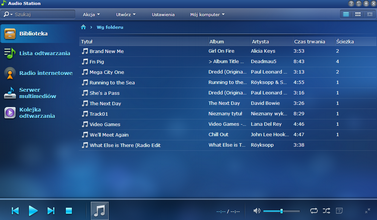
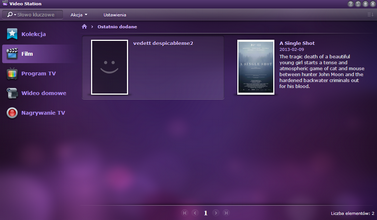
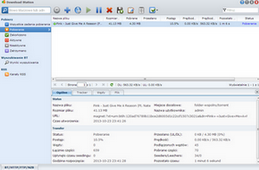
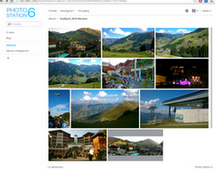
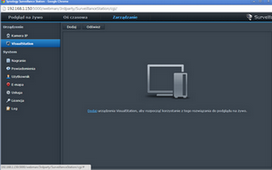
Audio, Photo, Video, Torrent, kamery IP (kliknij, aby powiększyć)
Serwer NAS oczywiście potrafi strumieniować poprzez DLNA i AirPlay materiały multimedialne na różne urządzenia potrafiące się komunikować z tymi standardami, ale posiada również pakiet aplikacji mobilnych dostępnych dla urządzeń Android i iOS. "DS File" umożliwia szybkie logowanie i dostęp do pełnych zasobów serwera NAS (w zależności od uprawnień). Z tego poziomu można przesłać lub pobrać dowolny plik z serwera NAS. Appka "DS Download" umożliwia dodanie torrenta, który będzie już pobierany na serwer NAS. Można też tam śledzić aktywne torrenty działające na serwerze NAS. Z kolei "DS finder" to małe narzędzie do wykrycia serwera Synology w sieci i informacje o nim, typu temperatura dysków, czas pracy, ilość miejsc na wolumenie, parametry sieci, etc. "DS video" streamuje filmy, jednak nie potrafi pobrać łącznie z nimi napisów [działa tylko z napisami .SRT, przy formacie .SUB nie widzi napisów] - lepszy do niego jest choćby BubbleUPnP (wspierający więcej formatów z napisami) dostępny w sklepie Play Google'a. Są też aplikacje do zdjęć i muzyki oraz do kamer IP, jeśli poprawnie uda nam się skonfigurować kamerę(y) IP przez aplikację Surveillance Station6. O "DS Cloud" info jest w dalszej części poniżej.
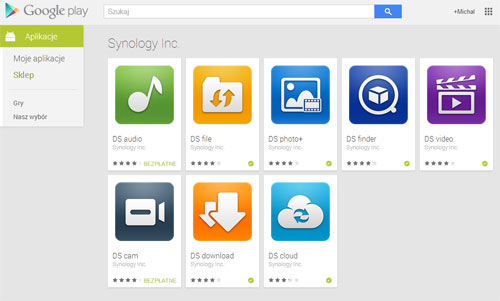
Aplikacje mobilne Synology w Android Play (kliknij, aby powiększyć)
Cloud Station
To oprogramowanie służy do automatycznej synchronizacji plików w wybranym przez nas katalogu na komputerze lokalnym, do katalogu na serwerze NAS. Po ustawieniu synchronizacji zarówno jak poczynimy zmiany, czy to na lokalnym komputerze, czy to na serwerze NAS (oczywiście w obrębie ustanowionych przez nad folderów) to zawsze będzie identyczna kopia plików po obydwu stronach. W tym celu instalujemy pakiet Cloud Station w systemie DSM naszego NAS-a, a także Cloud Station w formie odrębnej aplikacji dla systemu Windows/Mac/Linux. Cloud Station działa bardzo sprawnie, warto dodać, że aplikacja zachowuje także poprzednie wersje plików, zaś maksymalny rozmiar pojedynczego pliku do synchronizacji wynosi 10GB. W ustawieniach zaawansowanych można ustalić wielkość maksymalnego pliku do synchronizacji oraz dodać rozszerzenia plików, które nas nie interesują (typu *.tmp *.lnk). Można także skorzystać z innego oprogramowania z "chmurą" i z poziomu DSM dograć aplikację xCloud.
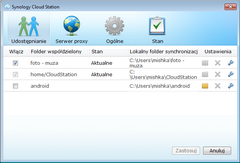
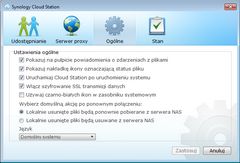
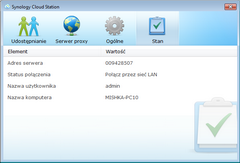
Cloud Station, zakładki odrębnej aplikacji pod Windows (kliknij, aby powiększyć)
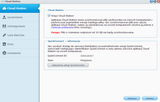
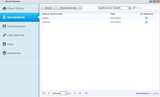
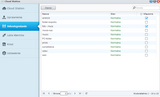
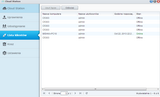
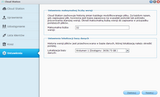
Cloud Station, zakładki aplikacji w obrębie DSM (kliknij, aby powiększyć)
Oprócz tego jest aplikacja dla smartfonów/tabletów (Android, iOS) o nazwie DS Cloud, dzięki której można również synchronizować z serwerem NAS dane z/do urządzenia mobilnego. Po jej uruchomieniu podajemy numer IP lub QuickConnect ID serwera NAS, login/hasło (niestety trzeba zawsze je podawać, bo appka nie zapamiętuje tych danych), następnie wybieramy folder na serwerze NAS gdzie maja być gromadzone dane z mobilnego urządzenia, po czym wybieramy folder z urządzenia mobilnego, który chcemy synchronizować. Następny krok to dodatkowe parametry: czy ma także synchronizować podfoldery, maksymalny rozmiar pliku (od 1MB do 4GB), typu plików (obrazy, dźwięk, wideo, dokument, inne formaty) i po zatwierdzeniu synchronizacja zaczyna działać. W ustawieniach appki DS Cloud można zaznaczyć opcje synchronizacji tylko przez Wi-Fi, szyfrowanie SSL, rodzaje powiadomień. Aplikacja działa poprawnie, choć nawigacja po niej mogła być bardziej dopracowana.
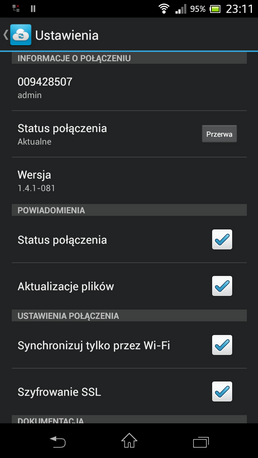
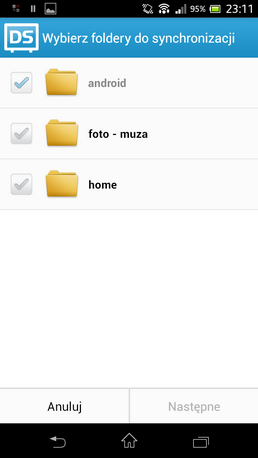
Cloud Station, aplikacja mobilna, wersja pod Android (kliknij, aby powiększyć)
Data Replicator 3
Ten soft dostępny tylko dla systemu Windows (dla Mac jest odrębna funkcja Time Machine, gruntowanie opisana na stronie producenta). Umożliwia stworzenie kopii zapasowej komputera osobistego, a dokładnie wybranych przez nas folderów w komputerze lokalnym. Można także skopiować pliki poczty Outlook, Outlook Express, Windows Mail i Live. Zaczynamy od zalogowania się użytkownika na serwer NAS i wybór katalogu, w którym chcemy trzymać nasz backup. My wybraliśmy miejsce \\DS214\Kopia zapasowa oraz kilka katalogów do backupu. Dostępne są trzy tryby kopii zapasowych, których nazwy mówią same za siebie: Natychmiastowa, Synchronizacja oraz Zaplanowana (Harmonogram). Jest również funkcja Przywróć, zakładka Opcje i Log, do przejrzenia poniżej na screenach. Aplikacja działa dobrze, a jak chcemy wypróbować inne można skorzystać z dodatkowego oprogramowania z poziomu DSM i zainstalować Glacier Backup lub HiDrive Backup.
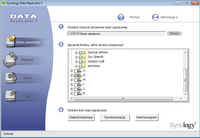
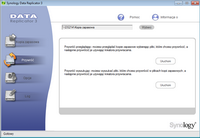
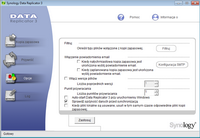
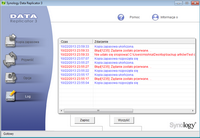
Data Replicator 3, zakładki aplikacji (kliknij, aby powiększyć)
Photo Station Uploader
Mała i prosta aplikacja, która przyspiesza wrzucanie materiałów (foto i wideo) do aplikacji Photo Station [tworzenie galerii ze zdjęciami, filmami, blog]. Uploader umożliwia stworzenie profilu, z którego pomocą naciskając prawy przycisk myszy na folderze/pliku, szybko przekopiujemy zdjęcia i filmy na serwer NAS, do odtwarzania w Photo Station. Dodatkowo można przy przesyłaniu poprawić jakość filmów wideo.
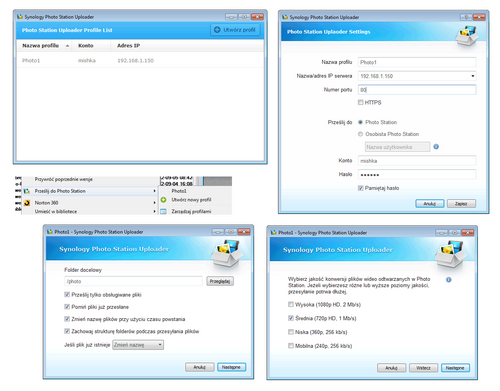
Photo Station Upload (kliknij, aby powiększyć)
Pozostałe właściwości
Monitoring. Jest rozbudowany monitoring pracy w czasie rzeczywistym procesora (użytkownik, system, cz. we/wy, średnie obciążenie), pamięci, dysku, Wolumenu/iSCSI, sieci, lista procesów, obecne połączenia. Jest szczegółowa historia logów systemu, połączeń, transferu plików, kopii zapasowej. Jest możliwość szybkiego podglądu wszystkich działających usług, możliwość ich wyłączenia/włączenia oraz system raportowania.
DLNA na kilku urządzeniach. Bez problemu można było uruchomić trzy różne filmy po DLNA w 1080p i odtwarzać je na trzech różnych urządzeniach. Nie było żadnych zacięć, czy problemów z przewijaniem.
Backup. Można planować kopie zapasowe serwera danych, LUN, rsync, kopiować automatycznie wszystkie dane z urządzeń USB poprzez przycisk USBCopy, skonfigurować TimeMachine dla systemów komputerów Mac.
Transfery. Transfery kopiowanie po sieci Gigabitowej wynosiły 110MB/s zapis, zaś odczyt 113MB/s - pomiary przy kopiowaniu przez eksploratora. Pomiar wykonany przy dwóch dyskach Seagate Constellation ES.3 4TB w systemie Synology Hybrid RAID (SHR).
Poniżej dwa testy w programie CrystalDiskMark wykonane na dwóch dyskach Seagate NAS4000 4TB (5900rpm) działające w trybie Synology Hybrid RAID (SHR). Jeden z poziomu protokołu SMB, drugi z dyskiem iSCSI (w systemie Windows 7 SP1).
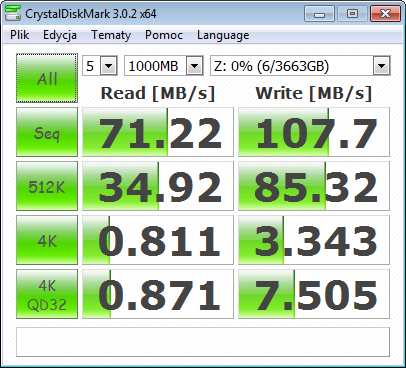
Test poprzez protokół SMB
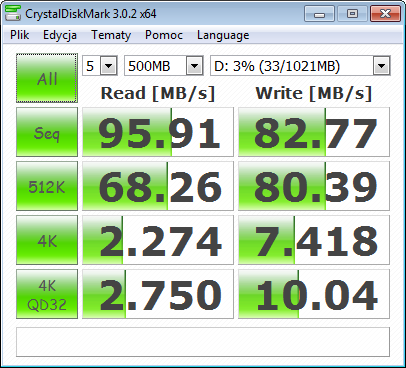
Test poprzez protokół iSCSI
Pobór mocy: po uruchomieniu serwera NAS z działającym wentylatorem urządzenie wyposażone w dwa dyski Seagate NAS4000 4TB pobiera między 18 a 20W (przy dwóch dyskach Seagate Constellation ES.3 4TB pobór wynosi więcej: 28 - 29W). Przy korzystaniu z DLNA i puszczeniu filmu 1080p pobierał tyle samo energii, identycznie przy korzystaniu z usługi torrent. Wszystkie pomiary włączonym wentylatorze, który może pracować w trybie cichym i głośniejszym, nastawionym na wydajniejsze chłodzenie. Testy odbywały się przy temperaturze 24 °C, dyski dochodziły do temperatury 33 °C (przy dyskach NAS4000) oraz do 40 °C na Constellation ES.3. Czas przejścia w tryb oszczędzania energii ("Hibernacja HDD") standardowo ustawiony jest na 10 minutach - można to zmienić w ustawieniach w zakresie od 10 minut do 5 godzin. Można także włączyć hibernację dla dysków USB podpiętych pod NAS. W trybie oszczędzania energii pobór mocy DS214 wynosił 6.7W przy dyskach NAS4000 oraz 9W przy Constellation ES.3.
Czas uruchamiania. Skonfigurowane w wiele usług urządzenie DS214 wyposażone w dwa dyski Seagate Constellation ES.3 4TB w trybie SHR gotowe jest do pracy po upływie około 2 minut i 20 sekund, czas zamykania to około 35 sekund. Pierwszy rozruch serwera NAS nie jest tak istotny, bardziej liczy się czas wybudzenia z hibernacji. Czas wybudzenia z trybu hibernacji to około 10 sekund.
Głośność działania. Urządzenie pracuje względnie cicho nawet przy aktywnym wentylatorze. Bardziej słychać chrobot głowić dysków Constellation ES.3, niż szum wentylatora. Jeśli istotna jest cisza, polecamy dyski Seagate NAS 4000 o prędkości obrotowej 5900rpm, które są praktycznie niesłyszalne podczas pracy. Powiadomienia dźwiękowe dochodzące z głośnika urządzenia można wyłączyć w panelu administracyjnym.
|
|
 |
Rozdziały: NAS idealny? - Test Synology DiskStation DS214 |
 |
| |
|
|
 |
 |
 |
|
|
|
